La connexion VPN a échoué en raison d'une résolution infructueuse du nom de domaine : corrigé
Publié: 2023-12-15Si vous êtes également confronté à l'erreur indiquant «La connexion VPN a échoué en raison d'une résolution de nom de domaine infructueuse», alors utilisez les solutions fournies dans cet article et résolvez le problème facilement.
Les VPN sont essentiels pour les organisations car ils permettent aux employés d'accéder aux ressources de l'entreprise depuis un emplacement distant. Si la connexion au réseau privé virtuel (VPN) échoue, les travailleurs ne pourront pas accéder à ces ressources essentielles, ce qui entraînera des retards et une baisse de productivité.
En matière de sécurité des données, les réseaux privés virtuels (VPN) fournissent des connexions cryptées, qui assurent la sécurité des données. Les utilisateurs qui ne peuvent pas se connecter via un réseau privé virtuel (VPN) peuvent choisir de se connecter en utilisant des connexions non protégées, mettant ainsi en danger leurs données critiques.
De plus, les avantages en matière de sécurité d'un réseau privé virtuel (VPN) peuvent être encore davantage compromis par des profils VPN endommagés ou des conflits avec des logiciels développés par des tiers. Afin de protéger les données et de garantir le bon déroulement des activités de l’entreprise, il est essentiel de résoudre ce problème d’erreur. Vous ne parvenez pas à créer une connexion de réseau privé virtuel (VPN) à l'aide de Cisco en raison de difficultés DNS. Cette explication est explicite.
Dans la plupart des cas, si vous rencontrez des difficultés avec le réseau privé virtuel (VPN) utilisé par votre organisation, comme une installation infructueuse d'AnyConnect, vous devez contacter votre administrateur système et demander de l'aide. D'un autre côté, étant donné que ce problème est souvent provoqué par des configurations incorrectes du côté du client, vous pouvez tenter de le résoudre en utilisant les options suivantes.
Comment réparer l'échec de la connexion VPN en raison d'un problème de domaine infructueux
Dans les sections suivantes de ce guide, nous mettrons en lumière les méthodes éprouvées pour résoudre immédiatement le problème d'échec de la connexion VPN en raison d'une résolution de nom de domaine infructueuse. Vous devez essayer les solutions par ordre chronologique jusqu'à ce que le problème soit résolu et que le VPN se connecte parfaitement.
Correctif 1 : changer ou désactiver le proxy
Jetons un coup d'œil à la première méthode pour corriger l'erreur d'échec de la connexion VPN en raison d'un échec de résolution de nom de domaine. Pour désactiver rapidement un serveur proxy local que vous avez précédemment établi, choisissez l'onglet Proxy dans le menu Paramètres. Cela vous permettra de résoudre facilement le problème et d’exécuter le VPN. Suivez les étapes ci-dessous :
- Pour ouvrir la boîteExécuter , appuyez simultanément sur la touche Windows et la touche R.
- Mettez « ms-settings:network-proxy » dans le menu suivant, puis cliquez sur la touche Entréeimmédiatement après.
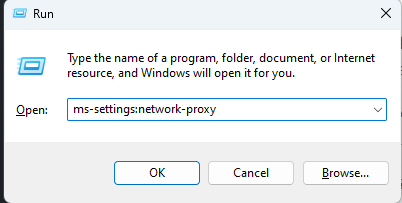
- Pour accéder à l'onglet Proxy dans l'application Paramètres,
- À partir de là,sélectionnez l’option Configuration manuelle du proxy .
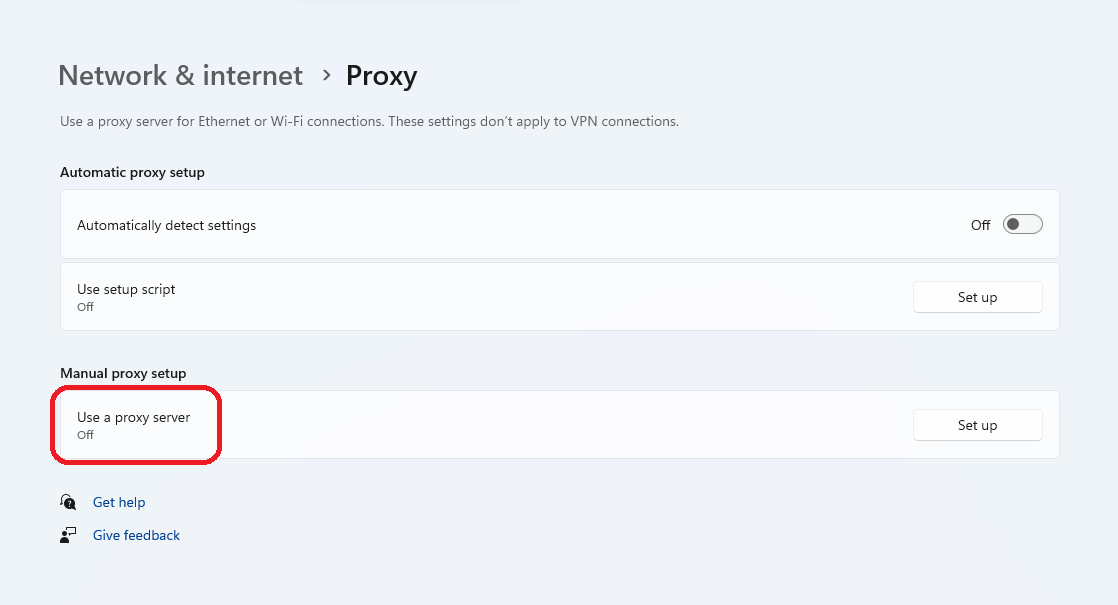
- Supprimez la coche de la case située sur le côté droit de l'écran et indique « Utiliser un serveur proxy ».
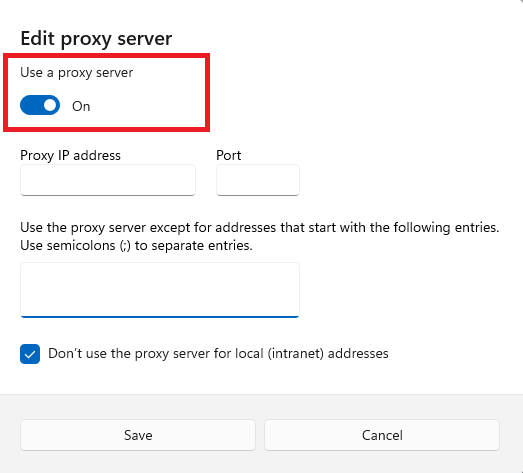
- Afin de déterminer si le problème a été résolu ou non, vous devezredémarrer votre ordinateur après avoir éteint le serveur proxy, puis tenter à nouveau de vous connecter à distance à l'aide de Cisco AnyConnect.
Si la désactivation du proxy ne permet pas de réparer l'échec de la connexion VPN en raison d'une résolution de domaine infructueuse, l'antivirus peut être désactivé. Allons-nous en.
Lisez également : Qu'est-ce que le cryptage VPN et comment fonctionne le cryptage VPN ?
Correctif 2 : désactivez le pare-feu ou le logiciel antivirus
Une autre méthode viable pour corriger l'erreur d'échec de la connexion VPN en raison d'une résolution de nom de domaine infructueuse consiste à désactiver le pare-feu ou le logiciel antivirus que vous utilisez. Un tel outil est conçu pour la protection et la sécurité de votre appareil. Cependant, l'outil peut parfois interrompre le fonctionnement de l'outil VPN et entraîner de telles erreurs. Vous pouvez visiter les paramètres du pare-feu ou du logiciel antivirus et désactiver l'application à partir de là.
Désormais, si le problème n'est toujours pas résolu, vous pouvez utiliser la solution suivante et désactiver l'outil VPN ou basculer le réseau vers une autre région.
Correctif 3 : changer ou désactiver le client VPN
Voyons plus en détail comment corriger l'erreur d'échec de la connexion VPN en raison d'une résolution de nom de domaine infructueuse. La manière d'arrêter un service de réseau privé virtuel (VPN) sur un PC Windows dépend du fait que le service VPN a été installé par Windows lui-même ou par un logiciel externe.
Si vous utilisez une application autonome, vous devrez vous rendre sur l'interface VPN afin de vous déconnecter d'un réseau privé virtuel (VPN). Si, en revanche, vous avez personnalisé votre réseau privé virtuel (VPN) à l'aide de la fonctionnalité intégrée, vous pouvez le désactiver en suivant les étapes ci-dessous :
- Pour ouvrir la boîte Exécuter , appuyez simultanément sur la touche Windows et la touche R.
- Lorsque vous avez fini de saisir « ms-settings:network-vpn », appuyez sur la touche Entrée.
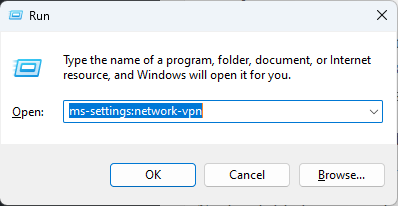
- Pour accéder à votre connexion VPN,choisissez le VPN dans la liste de droite.
- Vous pouvez l'empêcher de perturber les connexions avec le monde extérieur en sélectionnant l'option Supprimer dans le nouveau menu contextuel.
Maintenant, utilisez le VPN selon vos besoins et utilisez-le sur n'importe quel outil. Il est possible que l'échec de la connexion VPN en raison d'une résolution de domaine infructueuse persiste. Cela peut se produire parce qu'un autre problème est à l'origine du problème. Voyons comment vous pouvez résoudre ce problème dans un tel cas.
Correctif 4 : Basculez le réseau VPN vers une autre région
Une autre chose que vous pouvez faire pour éviter l’erreur suivante est de vous connecter à un nouvel emplacement en utilisant un ensemble différent d’HE VPN. C’est quelque chose que vous pouvez faire si vous êtes arrivé jusqu’ici sans trouver de solution réalisable. Le problème sera résolu en utilisant cette approche dans le cas où le fichier anyconnect.xml serait corrompu et que la méthode décrite ci-dessus ne fonctionnerait pas pour vous.

Cette étape entraînera le téléchargement d'un nouveau fichier, qui vous permettra de vous connecter aux HE d'origine. Si vous êtes administrateur d'AnyConnect et que vous avez la possibilité de vous connecter à un autre groupe d'HE, vous devez le faire afin de produire un nouveau fichier.
Ensuite, établissez une connexion avec les premiers HE et vérifiez si le problème a été résolu. Dans le cas où vous continuez à voir le message « Échec de la connexion VPN en raison d'un échec de résolution du nom de domaine » ou si vous ne possédez pas les autorisations essentielles pour terminer l'opération, vous devez plutôt essayer l'approche suivante.
Lisez aussi : Raisons pour lesquelles vous devriez éviter d’utiliser un VPN gratuit
Correctif 5 : essayez de réparer le fichier anyconnect.xml
Il s’agit d’une solution extrême à l’erreur Échec de la connexion VPN en raison d’une résolution de nom de domaine infructueuse. Cette erreur peut apparaître lorsque le ou les profils AnyConnectXML sont endommagés. Afin de réparer anyconnect.xml, suivez ces étapes :
- Pour accéder à la boîte de dialogue Exécuter , appuyez simultanément sur la touche Windows et la touche R.
- L'outil Exécuter apparaîtra après avoir tapé « appwiz.cpl » dans le champ de texte, puis appuyé simultanément sur les touches Maj, Ctrl et Entrée.
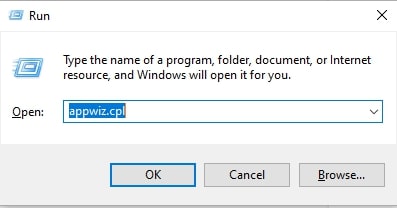
- Pour autoriser l'accès administratif, cliquez sur le boutonOui .
- Pour découvrir l'installation d'AnyConnect, une fois que vous êtes dans le menu applications et fonctionnalités .Maintenant, vous devez faire défiler cette liste d'applications jusqu'à ce que vous la trouviez.
- À l'aide du menu contextuel qui vient d'apparaître,sélectionnez l'outil AnyConnect , puis sélectionnez l'option Désinstaller dans la sélection qui apparaît.
- Lorsque vous atteignez la page qui affiche la désinstallation, vous devez suivre les instructions qui apparaissent à l'écran pour terminer la désinstallation .Après cela, vous devez redémarrer votre ordinateur pour supprimer tous les fichiers restants.
- Lors du démarrage suivant,visitez le site officiel et téléchargez l'exécutable le plus récent en allant dans Téléchargementspuis dansOptions de téléchargement.
- Assurez-vous d'installer une versioncompatible avec le système d'exploitation à partir de l'URL suivante.
- Ouvrir le fichier EXE avec des privilèges administratifs et suivre les étapes affichées à l'écran jusqu'à ce que l'outil soit réinstallé est ce que vous devez faire une fois le téléchargement terminé.
- Essayez d' établir une connexion à distance à un ordinateur à l'aide du logiciel récemment installé.
Correctif 6 : modifier les paramètres DNS
Voici encore une autre solution pour corriger l'échec de la connexion VPN en raison d'une résolution de nom de domaine infructueuse si les solutions ci-dessus n'ont pas fonctionné. Un DNS public sur mesure, tel que Cloudflare, Google Public DNS ou Open DNS, est plus susceptible de provoquer cette erreur que d'autres types de DNS public. Connu pour causer des problèmes d'incompatibilité avec la grande majorité des noms DNS publics, le composant VPN intégré utilisé par Cisco AnyConnect est assez spécialisé et a la réputation d'être extrêmement spécifique.
Dans le but de garantir que le problème suivant n'est pas dû à un conflit DNS. Si vous souhaitez des informations détaillées sur la façon de procéder, veuillez vous référer aux instructions suivantes :
- Pour démarrer une boîte de dialogue Exécuter , appuyez simultanément sur la touche Win et la touche R.
- Pour lancer la fenêtre Connexions réseau, tapez « ncpa.cpl », puis appuyez simultanément sur les touches Maj, Ctrl et Entrée.
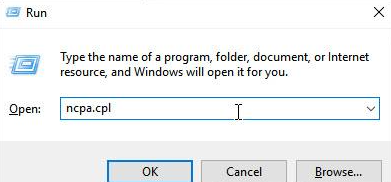
- Pour autoriser l'accès administratif, cliquez sur le boutonOui .
- Une fois dans le menu Connexions réseau, faites un clic droit sur le réseau désormais actif, puis choisissez Propriétésdans le menu contextuel qui vient de s'afficher.
- Cliquez sur l'ongletRéseau qui se trouve dans le menu Propriétésde votre réseau actuel. Après cela, faites défiler vers le bas jusqu'à ce que vous atteigniez la section qui dit «Cette connexion utilise les éléments suivants : », puis choisissez Internet Protocol Version 4 (TCP/IPv4).Enfin, cliquez surPropriétés .
- À l’aide de l’écran Propriétés du protocole Internet version 4 (TCP/IPv4) , accédez à l’onglet Général. Assurez-vous que la bascule pourObtenir automatiquement l'adresse du serveur DNS est activée, puis cliquez sur le bouton OKpour enregistrer les modifications.
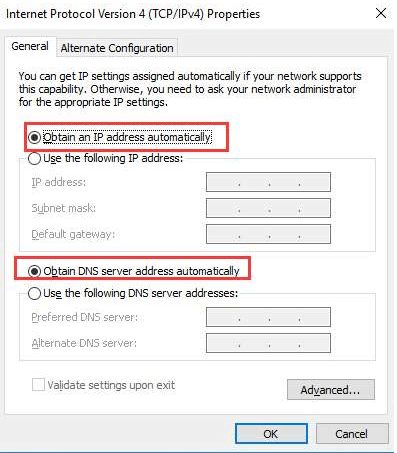
- Allumez votre ordinateur et redémarrez -le pour que les réglages prennent effet.
Correctif 7 : utiliser un autre outil de réseau privé virtuel
Si vous êtes confronté à un échec de connexion VPN en raison d'une résolution de nom de domaine infructueuse, vous pouvez essayer un autre outil VPN. Si vous rencontrez fréquemment des problèmes liés au DNS, nous vous recommandons de passer à un autre réseau privé virtuel (VPN). Gardez un œil sur le meilleur VPN gratuit pour Windows 11, à la fois sûr et à jour.
Pour cette raison, nous vous suggérons fortement d’essayer l’un des meilleurs outils VPN gratuits de tous les temps, car il est bien connu que ces solutions offrent une excellente sécurité DNS. En plus de vous fournir des configurations DNS hautement sécurisées, ces outils vous permettent également de créer votre propre configuration DNS individualisée, d'organiser la redirection de port et d'effectuer d'autres tâches.
Lisez aussi : Comment augmenter la vitesse lente d'un VPN
Correctif 8 : réinstallez le système d’exploitation sur votre ordinateur.
Vous ne devez utiliser cette solution pour corriger l'échec de la connexion VPN en raison d'une résolution de nom de domaine infructueuse que si vous disposez d'une sauvegarde des fichiers présents sur le système. Si vous ne parvenez pas à résoudre le problème lors de la résolution du nom de domaine, vous pouvez restaurer le système d'exploitation Windows 10 après avoir sauvegardé l'intégralité des données.
Lorsque cela se produit, tous les paramètres seront réinitialisés à leur état initial. L'utilisation d'un utilitaire tiers est une autre option pour effectuer une nouvelle installation.
La connexion VPN a échoué en raison d'une résolution infructueuse du nom de domaine : corrigé
Nous espérons que la connexion VPN a échoué en raison d'un échec de résolution du nom de domaine. Afin d'éliminer les facteurs inconnus à l'origine du problème, vous pouvez essayer de réinstaller votre système d'exploitation, de mettre à jour vos paramètres DNS, de changer de VPN/de région ou autres, comme décrit précédemment. Pour mettre à jour le DNS, vous pouvez utiliser le Panneau de configuration pour activer l'option permettant d'obtenir automatiquement l'adresse du serveur DNS. Veuillez nous faire savoir dans la section commentaires si vous avez d'autres solutions utiles à ce problème que vous souhaiteriez partager avec nous. Abonnez-vous également à la newsletter pour recevoir des mises à jour quotidiennes. Suivez-nous sur Facebook, Instagram, Twitter et autres plateformes de médias sociaux.
